Excel에서 필드를 분류하는 방법
- coldplay.xixi원래의
- 2020-12-30 14:01:3223342검색
Excel에서 필드를 분류하는 방법: 먼저 파일을 열고 클릭하여 테이블 홈페이지로 이동한 다음 B4 셀을 선택하고 "분류 요약"을 클릭한 다음 마지막으로 "확인"을 클릭합니다. "버튼.

이 기사의 운영 환경: Windows 7 시스템, Microsoft Office Excel 2010 버전, Dell G3 컴퓨터.
Excel에서 필드를 분류하는 방법:
1. Excel 스프레드시트 파일을 준비합니다.
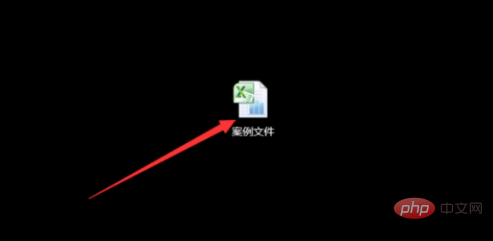
2. 엑셀 파일을 더블클릭하여 열고, 테이블 홈페이지로 이동합니다.
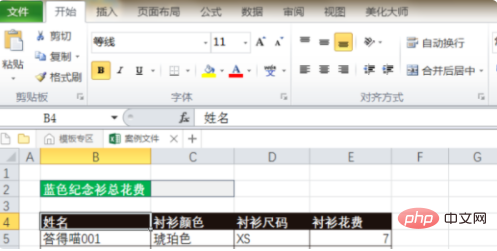
3 셀 B4를 선택합니다.
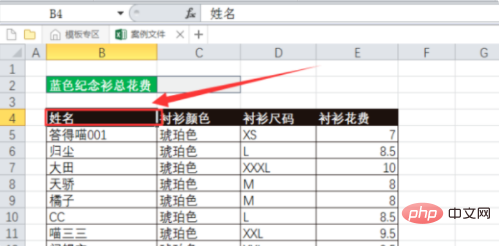
4. '데이터' 탭을 클릭하세요.
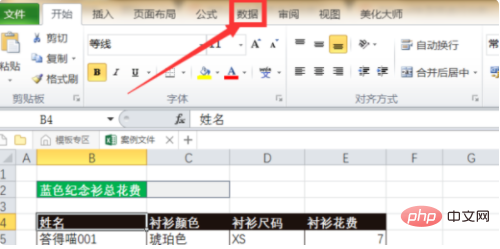
5. "데이터" 탭에서 함수 명령을 팝업으로 표시하고 "분류 요약"을 클릭합니다.
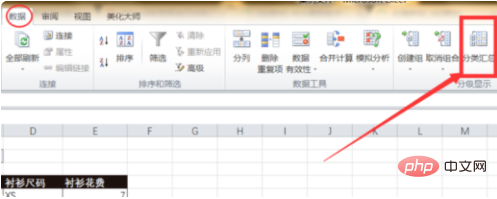
6. "분류 요약" 대화 상자가 나타나면 "카테고리 필드"에서 "셔츠 색상"을 선택하고 "요약 방법"에서 "합계"를 선택한 다음 "선택한 요약"에서 "셔츠 비용"을 선택합니다. 항목"을 선택하고 "데이터 그룹별 페이지"를 선택합니다.
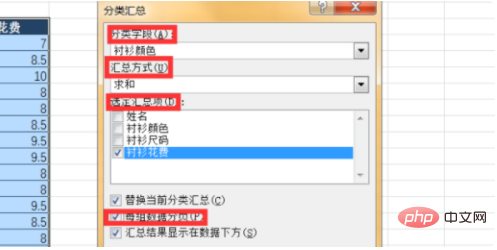
7. 그런 다음 "확인" 버튼을 클릭하세요.
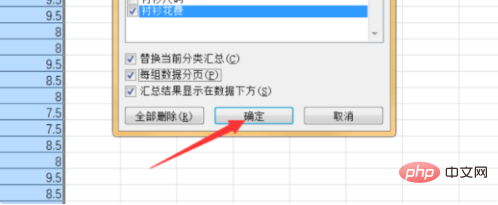
8. 완료 후 질문 요구 사항 요약을 완료할 수 있습니다.
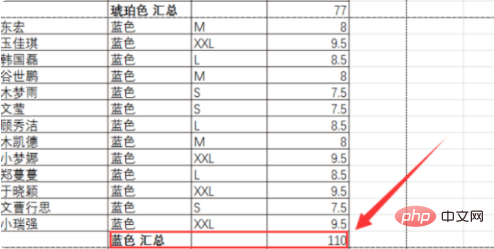
관련 학습 권장 사항: excel 튜토리얼
위 내용은 Excel에서 필드를 분류하는 방법의 상세 내용입니다. 자세한 내용은 PHP 중국어 웹사이트의 기타 관련 기사를 참조하세요!
성명:
본 글의 내용은 네티즌들의 자발적인 기여로 작성되었으며, 저작권은 원저작자에게 있습니다. 본 사이트는 이에 상응하는 법적 책임을 지지 않습니다. 표절이나 침해가 의심되는 콘텐츠를 발견한 경우 admin@php.cn으로 문의하세요.

